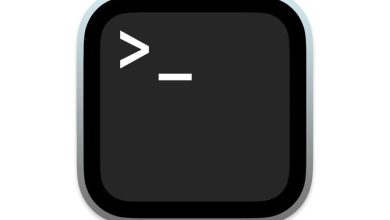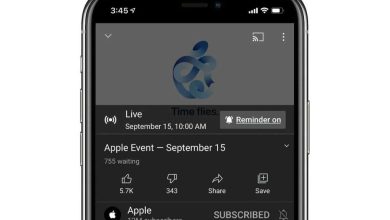Si ha estado usando una Mac durante algún tiempo, sabe que es más que una bonita interfaz de apuntar y hacer clic, ventana e ícono. Debajo de la superficie del sistema operativo hay un mundo entero al que solo puede acceder desde la línea de comandos. Terminal (en su carpeta / Aplicaciones / Utilidades) es la puerta de enlace predeterminada a esa línea de comando en una Mac. Con él, en lugar de apuntar y hacer clic, escribe sus comandos y su Mac cumple sus órdenes.
¿Por qué querrías hacer eso? Para casi todas sus necesidades informáticas, la interfaz gráfica de usuario habitual es suficiente. Pero la línea de comandos puede ser útil cuando se trata de solucionar problemas de tu Mac, activar configuraciones “ocultas” y otras tareas avanzadas. Es una buena idea que cualquier persona que no sea un principiante esté familiarizado con él.
Si aún no está familiarizado con la interfaz de línea de comandos de su Mac. Primero: cómo navegar por el sistema de archivos desde la línea de comandos.
El aviso
De forma predeterminada, cuando abre Terminal, lo primero que verá es algo como esto:
Last login: Fri Jun 25 10:37:06 on ttys000
romansempire@Mac-Pro-8 ~ %
Esto es lo que está viendo:
- La primera línea muestra la última vez que inició sesión en su Mac a través de la línea de comando; esa es la hora actual, cuando estás usando Terminal.
- La segunda línea es el indicador y, aunque puede cambiar de un sistema a otro según la configuración, de forma predeterminada contiene varios bits de información:
- En el mensaje de arriba imperio romantico es el nombre de usuario.
- Mac-Pro-8 es el nombre de la Mac (igual que el nombre de la computadora en el panel Compartir de Preferencias del sistema).
- los ~ muestra dónde se encuentra en el sistema de archivos de la Mac. ~ es un atajo que significa la carpeta de inicio del usuario actual. (En el Finder, esa es la carpeta con su nombre de usuario y el ícono de la casa).
- los % es un carácter que muestra el shell (la interfaz predeterminada que usa Terminal) para indicar que está listo para aceptar un comando.
Cómo ver lo que hay en una carpeta
Cuando llegue por primera vez a la línea de comandos, estará en su carpeta de inicio. Mientras esté allí, o cuando esté en cualquier carpeta (directorio en lenguaje Unix), es posible que desee saber qué contiene. Para hacer eso, usa el ls (o lista) comando. Escribe ls y presione la tecla Retorno, y verá las carpetas (y / o archivos) en el directorio actual.

IDG
La salida de la llanura ls el comando es bastante escaso; le muestra los nombres de los archivos y carpetas contenidos en el directorio actual (incluidos algunos familiares como Películas, Música, Imágenes, etc.). Afortunadamente, puede agregar varios interruptores al ls comando que le permite ver más información. Por ejemplo, escriba ls -l (que es una L minúscula), luego presione Retorno. Verás algo como esto:
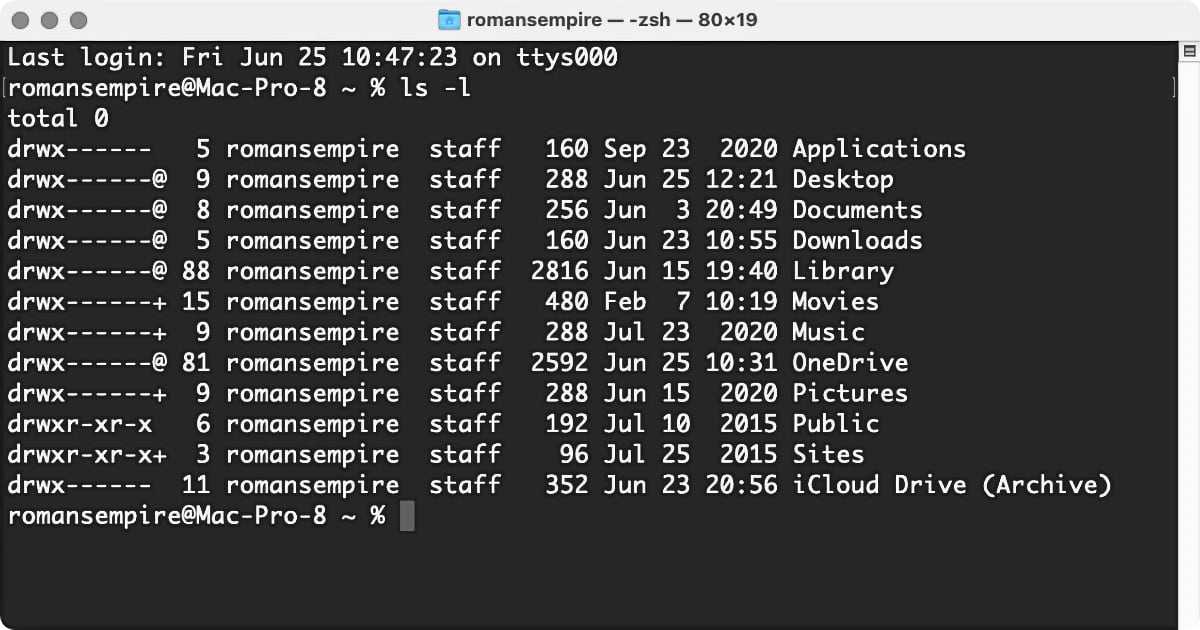
IDG
No se preocupe demasiado por lo que todo eso significa en este momento, solo nos estamos mojando los pies. El caso es que ls puede proporcionar información adicional sobre archivos y carpetas, según las opciones que especifique. En este caso, esa información adicional incluye el nombre del usuario que posee cada elemento del directorio. (Esa propiedad es parte del régimen de permisos de archivos del sistema Unix). romansempire staff junto a la mayoría de los elementos anteriores significa que cada uno es propiedad del usuario imperio romantico, quien esta en el grupo personal. El otro dato comprensible junto a cada archivo y carpeta es la fecha y hora en que se modificó por última vez.
Otra opción útil: puede ver invisible archivos, aquellos que el Finder no le muestra normalmente, escribiendo ls -a. (Todos estos archivos ocultos tienen puntos (.) Delante de sus nombres).

IDG
Cómo acceder a otras carpetas / directorios
Cuando esté en el Finder y desee moverse a otra carpeta, busque esa carpeta y haga doble clic en ella. Desde la línea de comando, usa el cd (o cambio de directorio) comando en su lugar. Digamos que estás en tu carpeta de Inicio y quieres echar un vistazo dentro de la carpeta de Descargas. Para hacer eso, escribirías cd Downloads. (Recuerde siempre escribir un espacio después de cualquier comando que tenga un argumento adicional, como el nombre de un directorio en el ejemplo anterior). Una vez que haya hecho eso, ls le mostrará el contenido de su carpeta de Descargas.
Aquí hay un par de trucos rápidos para moverse en el sistema de archivos de su Mac.
- Si escribe
cdy presione la tecla Retorno, sin un directorio especificado, volverá a la carpeta Inicio. (También puede escribircd ~ir allá.) - Si escribe
cd /, irá al nivel raíz de su disco de inicio. - Si escribe
cd ..(son dos puntos), irá al directorio sobre el que se encuentra actualmente. Entonces, si está en su carpeta de inicio, escribacd .., irá a la carpeta / Usuarios de su Mac. - Y si escribes
cd -(guión) volverá al directorio en el que estaba antes de la última vez que emitió elcdmando.
Para obtener más información sobre los comandos de Terminal, consulte nuestros artículos sobre cómo copiar y mover carpetas, así como eliminar archivos y carpetas mediante la línea de comandos y obtener ayuda cuando la necesite de las páginas de manual.